Chrome浏览器下载文件路径设置完整指南
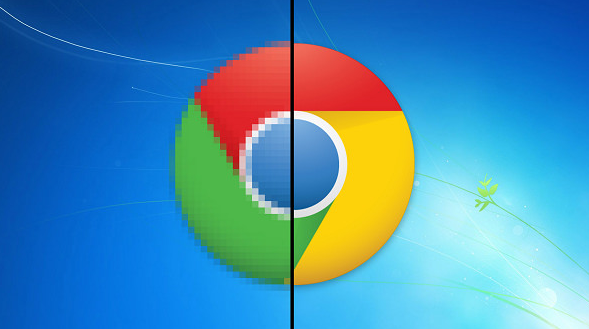
1. 进入设置页面:打开Chrome浏览器,点击右上角的三个点图标,选择“设置”选项,进入浏览器的设置界面。
2. 找到下载内容设置:在设置页面中,向下滚动找到“高级”部分并展开。在“高级”设置页面中,继续向下滚动,找到“下载内容”部分。
3. 更改下载文件夹路径:在“下载内容”部分,可以看到当前默认的下载文件夹路径。点击“更改”按钮,在弹出的窗口中选择你想要设置为新下载文件夹的目录。可以通过点击“新建文件夹”按钮来创建一个新的文件夹,或者直接选择一个已有的文件夹。选好后,点击“确定”按钮,即可完成下载文件夹路径的设置。
4. 检查路径是否正确生效:设置完成后,为了确保下载路径已经正确更改,可以进行一次下载测试。找一个文件进行下载,比如可以在网上下载一个图片或文档,下载完成后,查看文件是否保存在你刚才设置的路径中。如果文件没有出现在预期的位置,可能是设置过程中出现了问题,需要重新检查设置步骤。
猜你喜欢
谷歌浏览器的WebRTC优化方案解析
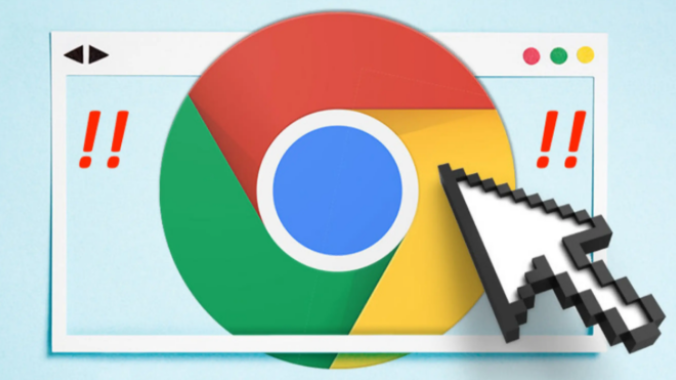 Chrome浏览器下载文件夹路径默认设置讲解
Chrome浏览器下载文件夹路径默认设置讲解
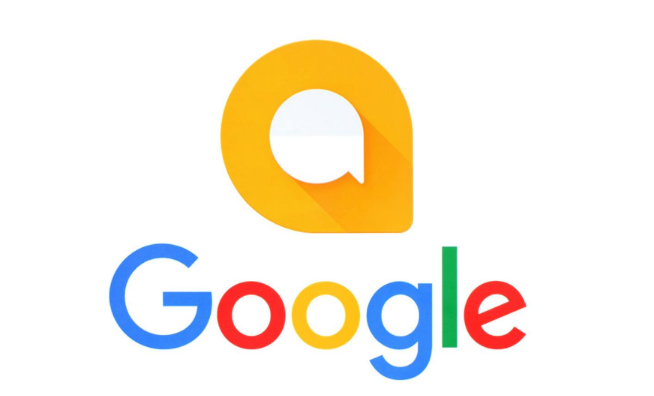 Google Chrome v169光子通信:LiFi协议传输速度测试
Google Chrome v169光子通信:LiFi协议传输速度测试
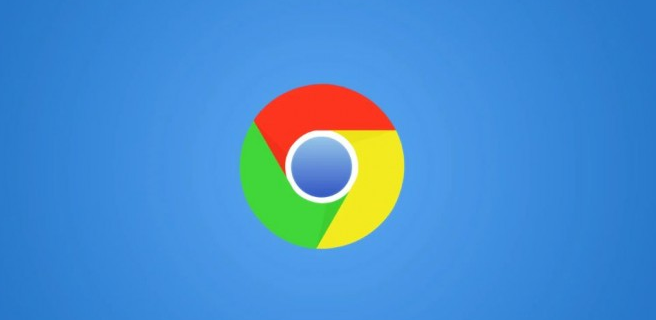 Chrome浏览器的隐私保护模式使用技巧
Chrome浏览器的隐私保护模式使用技巧

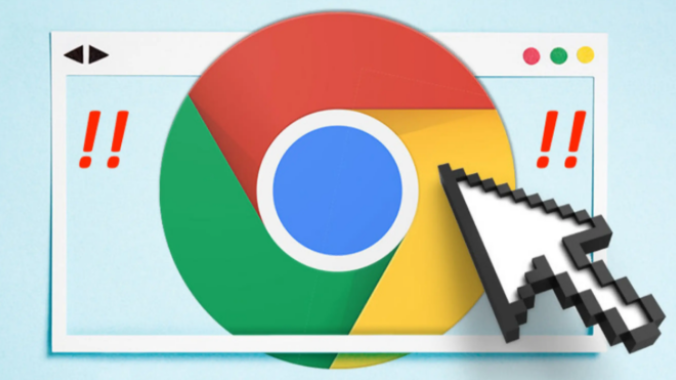
详细解析谷歌浏览器针对WebRTC的优化方案,包括带宽调整等,提升实时通信质量。
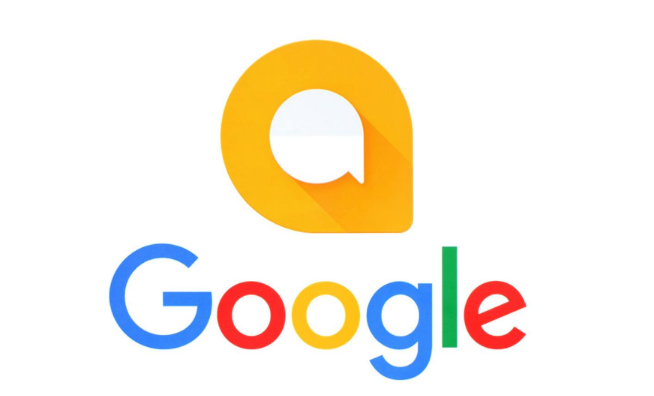
教你如何修改Chrome默认下载路径,让文件保存在你指定的位置,提高文件管理效率。
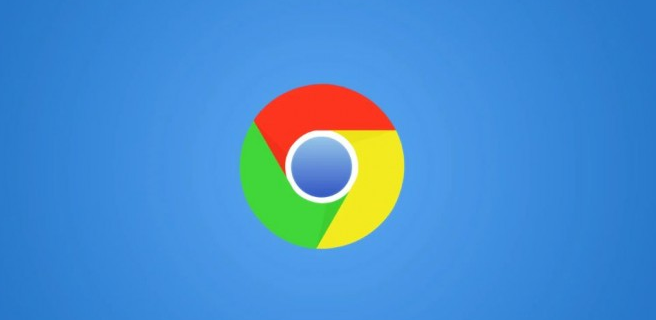
Google Chrome v169开展了LiFi协议的传输速度测试,展示了光子通信技术在无线数据传输中的高速性能,预示着通信技术的新革命。

本文分享Chrome浏览器隐私保护模式的使用技巧,如何启用无痕浏览、清除浏览痕迹和屏蔽跟踪器,有效防止数据追踪并提高个人隐私安全性。
